PxHIpa64.sys 메모리 무결성: 호환되지 않는 드라이버를 수정하는 방법
공격 시 악성 코드가 보안 수준이 높은 구성 요소에 액세스하지 못하도록 메모리 무결성을 켜세요. 그러나 Windows 64에서 코어 격리를 활성화하는 것은 사용자에게 발생하는 PxHIpa11.sys 메모리 무결성 오류로 인해 어려울 수 있습니다.
그래서 이 가이드에서는 이 문제를 해결하는 다양한 방법을 간략히 설명하겠습니다. 또한 Wdcsam64.sys 메모리 무결성 오류 및 Windows 11에서 이를 해결하는 방법에 대한 유사한 기사가 있습니다.
PxHIpa64.sys 메모리 무결성의 원인은 무엇입니까?
Windows 64의 PxHIpa11.sys 호환되지 않는 드라이버 오류에는 여러 가지 원인이 있을 수 있습니다. 인기 있는 것 중 일부는 다음과 같습니다:
- PxHlpa64.sys 드라이버를 사용하는 프로그램의 간섭 - Roxio와 같은 소프트웨어는 PxHlpa64.sys 드라이버 를 사용하여 시스템에서 프로세스를 실행합니다. 이러한 프로그램은 Windows 보안을 방해하여 메모리 무결성 기능이 제대로 작동하지 못하게 할 수 있습니다.
- 오래된 드라이버 – 컴퓨터의 다양한 드라이버는 보안 시스템을 포함한 다양한 구성 요소 및 장치를 담당합니다. 따라서 시스템 드라이버가 업데이트되지 않은 경우 커널 격리 기능이 활성화되면 PxHIpa64.sys 메모리 무결성 오류가 발생할 수 있습니다.
- Corrupted System 파일 – PC의 손상된 시스템 파일은 바이러스 및 맬웨어 감염으로 인해 발생할 수 있습니다. 따라서 PxHIpa64.sys 위치를 포함한 다른 파일을 감염시켜 호출할 때마다 메모리 무결성 오류를 일으킬 수 있습니다.
- 잘못된 Windows 업데이트 - 불안정한 Windows 빌드를 설치하면 드라이버 및 핵심 격리 시스템에 문제가 발생할 수 있습니다.
여기에 언급되지 않은 다른 요인도 PxHIpa64.sys 메모리 무결성 오류의 원인이 될 수 있습니다. 그럼에도 불구하고 이 오류를 해결하기 위한 몇 가지 효과적인 수정 사항에 대해 논의하겠습니다.
PxHIpa64.sys 메모리 무결성을 수정하는 방법은 무엇입니까?
고급 문제 해결 단계를 시도하기 전에 다음 확인 사항을 적용하십시오.
- 컴퓨터의 백그라운드에서 실행 중인 백그라운드 앱을 닫습니다.
- 컴퓨터에서 바이러스 백신 소프트웨어를 일시적으로 비활성화하세요.
- 안전 모드에서 Windows를 다시 시작하고 PxHIpa64.sys 오류가 여전히 존재하는지 확인하세요.
오류를 해결할 수 없으면 다음 해결 방법을 따르십시오.
1. 레지스트리 편집기를 통해 PxHlpa64.sys를 비활성화합니다.
- + 버튼을 눌러 "Run" 대화 상자를 열고 regedit를 입력한 다음 + +를 눌러 관리자 액세스 권한으로 Registry Editor를 엽니다. WindowsRCtrlShiftEnter
- 사용자 계정 컨트롤(UAC)을 묻는 메시지가 나타나면 예를 클릭합니다.
- 다음 위치로 이동합니다:
<code><strong>HKLMSYSTEMCurrentControlSetServicesPxHlpa64.sys</strong>HKLMSYSTEMCurrentControlSetServicesPxHlpa64.sys
-
화면 오른쪽에서 Start REG_DWORD를 두 번 클릭합니다. "Start"의 기준을 16진수로 설정하고 "값 데이터"를 4
 로 변경한 다음 확인을 클릭하여 변경 사항을 저장합니다.
로 변경한 다음 확인을 클릭하여 변경 사항을 저장합니다. - PC를 다시 시작하고 오류가 지속되는지 확인하세요.
2. CMD에서 DISM 및 PNPUtil 도구 실행
- "Start" 버튼을 마우스 왼쪽 버튼으로 클릭하고 "명령 프롬프트"를 입력한 다음 "관리자 권한으로 실행" 옵션을 클릭하세요.
- 사용자 계정 Control (UAC) 프롬프트에서 "예"를 클릭하세요.
- 이 명령을 복사하여 붙여넣은 다음 각 명령 다음에 누르세요: Enter
<code><strong>dism /online /get-drivers /format:table</strong>
- 在“提供程序名称”表下,找到包含 PxHIpa64.sys 的行,然后记下“已发布的名称”。
- 键入以下命令,将已发布的名称替换为驱动程序名称,然后按 :Enter
<strong>pnputil /delete-driver oem5.inf /uninstall /force</strong>dism /online /get-drivers /format:table

- "공급자 이름" 표에서 다음을 포함하는 줄 포함을 찾습니다. PxHIpa64.sys
published name을 드라이버 이름으로 바꾸고 다음을 누릅니다. Enter
<p>pnputil /delete-driver oem5.inf /uninstall /force<br></p>Re PC 시작 오류가 지속되는지 확인하십시오.
드라이버를 제거하면 컴퓨터의 메모리 무결성 기능을 유발하는 모든 형태의 간섭이 제거됩니다.- 전문가 팁: 일부 PC 문제는 해결하기 어렵습니다. 특히 리포지토리가 손상되었거나 Windows 파일이 누락된 경우 더욱 그렇습니다. 오류를 수정하는 데 문제가 있는 경우 시스템이 부분적으로 손상되었을 수 있습니다. 기기를 스캔하고 결함이 무엇인지 판단하는 도구인 Restoro를 설치하는 것이 좋습니다. 다운로드하고 수리를 시작하려면 여기를 클릭하세요.
- 그동안 명령 프롬프트가 PC에서 작동하지 않는 경우 언제든지 이 가이드의 수정 사항을 확인하세요. 3. Windows 드라이버 업데이트

- + 키를 눌러
 Windows 설정을 엽니다.
Windows 설정을 엽니다. - WindowsI
- Windows 업데이트 탭으로 이동하여
선택적 업데이트를 선택하세요.
드라이버 업데이트 드롭다운 버튼을 클릭하고 사용 가능한 업데이트 목록을 확인하세요.
"업데이트 및 설치" 버튼을 클릭하고 드라이버가 설치될 때까지 기다립니다.
- 드라이버 업데이트를 설치하면 오래된 드라이버로 인해 발생하는 호환성 문제가 해결됩니다. 또한 Windows에서 시스템 드라이버 패키지를 업데이트하는 방법에 대한 자세한 내용은 여기에서 확인할 수 있습니다. 빠르게 행동하고 최신 Windows 드라이버를 얻으려면 DriverFix, DriverFix PC를 스캔하고 짧은 시간에 드라이버를 업데이트할 수 있는 특수 소프트웨어를 사용하면 됩니다. ⇒드라이버 수정 받기
-
4. 최근 Windows 업데이트 제거

- + 키를 눌러
 설정 앱을 엽니다.
설정 앱을 엽니다. - WindowsI
Windows 업데이트를 클릭하고
업데이트 기록을 선택하세요. 🎜🎜🎜🎜업데이트 제거 버튼을 클릭하고 최신 업데이트를 선택하세요. 🎜🎜🎜클릭🎜제거를 클릭하세요. 🎜🎜🎜🎜최신 Windows 업데이트를 제거하면 최근에 설치된 버전이 제거되어 PxHIpa64.sys 메모리 무결성 오류가 발생합니다. 🎜위 내용은 PxHIpa64.sys 메모리 무결성: 호환되지 않는 드라이버를 수정하는 방법의 상세 내용입니다. 자세한 내용은 PHP 중국어 웹사이트의 기타 관련 기사를 참조하세요!

핫 AI 도구

Undresser.AI Undress
사실적인 누드 사진을 만들기 위한 AI 기반 앱

AI Clothes Remover
사진에서 옷을 제거하는 온라인 AI 도구입니다.

Undress AI Tool
무료로 이미지를 벗다

Clothoff.io
AI 옷 제거제

Video Face Swap
완전히 무료인 AI 얼굴 교환 도구를 사용하여 모든 비디오의 얼굴을 쉽게 바꾸세요!

인기 기사

뜨거운 도구

메모장++7.3.1
사용하기 쉬운 무료 코드 편집기

SublimeText3 중국어 버전
중국어 버전, 사용하기 매우 쉽습니다.

스튜디오 13.0.1 보내기
강력한 PHP 통합 개발 환경

드림위버 CS6
시각적 웹 개발 도구

SublimeText3 Mac 버전
신 수준의 코드 편집 소프트웨어(SublimeText3)

뜨거운 주제
 7622
7622
 15
15
 1389
1389
 52
52
 89
89
 11
11
 70
70
 19
19
 31
31
 138
138
 Windows 11 또는 10에서 JAR 파일을 실행하는 방법
May 12, 2023 pm 06:34 PM
Windows 11 또는 10에서 JAR 파일을 실행하는 방법
May 12, 2023 pm 06:34 PM
Windows 11에서는 외부 타사 응용 프로그램 유무에 관계없이 다양한 파일 형식을 실행할 수 있습니다. 이를 통해 PC에서 편안하게 다양한 작업을 수행할 수 있을 뿐만 아니라 PC의 원래 기능을 활용할 수도 있습니다. 오늘은 복잡한 파일 형식(jar)을 살펴보고 Windows 11 또는 Windows 10 PC에서 이를 여는 방법을 알려드리겠습니다. jar 파일이란 무엇입니까? jar는 실행 가능한 Java 프로그램을 포함하거나 포함하지 않을 수 있는 아카이브 패키지 형식입니다. 이러한 아카이브에는 Java 애플리케이션이나 소스 코드가 포함될 수 있으며, 이를 사용하여 각 애플리케이션에 대해 별도의 코드를 작성할 필요 없이 애플리케이션을 컴파일하고 실행할 수 있습니다. 당신이 할 수 있는 다양한 방법이 있습니다
 Windows 11에서 드라이버 서명 적용을 비활성화하는 방법
May 20, 2023 pm 02:17 PM
Windows 11에서 드라이버 서명 적용을 비활성화하는 방법
May 20, 2023 pm 02:17 PM
Microsoft는 PC의 보안을 유지하기 위해 Windows에 여러 가지 보안 기능을 내장했습니다. 그 중 하나는 Windows 11의 드라이버 서명 적용입니다. 이 기능을 활성화하면 Microsoft에서 디지털 서명한 드라이버만 시스템에 설치할 수 있습니다. 이는 대부분의 사용자를 보호하므로 대부분의 사용자에게 도움이 됩니다. 그러나 운전자 서명 시행을 활성화하는 데에는 단점이 있습니다. 귀하의 장치에 작동하는 드라이버를 찾았지만 완전히 안전함에도 불구하고 Microsoft에서 서명하지 않았다고 가정해 보겠습니다. 하지만 설치할 수는 없습니다. 따라서 Windows 11에서 드라이버 서명을 비활성화하는 방법을 알아야 합니다.
 Windows 11 또는 10에서 Microsoft Store를 활성화 또는 비활성화하는 4가지 방법
May 14, 2023 am 10:46 AM
Windows 11 또는 10에서 Microsoft Store를 활성화 또는 비활성화하는 4가지 방법
May 14, 2023 am 10:46 AM
Microsoft Store를 비활성화해야 하는 몇 가지 이유는 다음과 같습니다. 원치 않는 알림을 중지합니다. 보안 또는 개인 정보 보호를 개선하기 위해 Microsoft Store의 백그라운드 프로세스를 제한하여 데이터를 저장합니다. Store 또는 Store에서 설치하는 앱과 관련된 일부 문제를 해결합니다. 자녀, 가족 또는 다른 사용자가 허가 없이 앱을 다운로드하지 못하도록 제한합니다. Windows Store를 비활성화하거나 활성화하는 단계 이 자습서를 따르기 전에 Microsoft Store를 비활성화하면 해당 서비스가 필요한 모든 앱의 설치도 중지됩니다. 스토어를 이용하려면 차단과 마찬가지로 서비스를 활성화해야 합니다. 1. WindowsStore 백그라운드 서비스 차단 Microsoft Store를 다음과 같이 제한하지 않도록 합시다.
 Windows 11 정품 인증 오류 0xc004c060 수정 방법
May 17, 2023 pm 08:47 PM
Windows 11 정품 인증 오류 0xc004c060 수정 방법
May 17, 2023 pm 08:47 PM
Windows 11 정품 인증 오류 0xc004c060이 발생하는 이유는 무엇입니까? 먼저 정품 Windows를 사용하고 있고 라이센스 키가 유효한지 확인하십시오. 또한 공식 소스에서 얻은 것인지, 설치된 OS 버전에 맞는 키인지도 확인해보세요. 이들 중 하나라도 문제가 있는 경우 Windows 11 정품 인증 오류 0xc004c060이 발생할 수 있습니다. 따라서 이를 확인하고 모든 것이 올바른 것으로 확인되면 다음 섹션으로 이동하세요. 신뢰할 수 없는 수단을 통해 키를 얻었거나 설치된 복사본이 불법 복제 버전이라고 생각하는 경우 Microsoft에서 유효한 키를 구입해야 합니다. 이 외에도 잘못 구성된 설정, 누락
 0x80010105: 이 Windows 업데이트 오류를 해결하는 방법
May 17, 2023 pm 05:44 PM
0x80010105: 이 Windows 업데이트 오류를 해결하는 방법
May 17, 2023 pm 05:44 PM
Microsoft는 기능을 개선하거나 운영 체제의 보안을 강화하기 위해 Windows 업데이트를 정기적으로 출시합니다. 이러한 업데이트 중 일부는 무시할 수 있지만 항상 보안 업데이트를 설치하는 것이 중요합니다. 이러한 업데이트를 설치하는 동안 오류 코드 0x80010105가 발생할 수 있습니다. 연결이 불안정하면 일반적으로 대부분의 업데이트 오류가 발생하며 연결이 다시 설정되면 문제가 없습니다. 그러나 일부는 이 문서에서 볼 수 있는 0x80010105 오류와 같은 더 기술적인 문제 해결이 필요합니다. WindowsUpdate 오류 0x80010105의 원인은 무엇입니까? 이 오류는 컴퓨터가 한동안 업데이트되지 않은 경우 발생할 수 있습니다. 일부 사용자는 자신의 이유로 W를 영구적으로 비활성화했을 수 있습니다.
 Windows 11/10에서 런타임 오류 339를 수정하는 방법
May 13, 2023 pm 11:22 PM
Windows 11/10에서 런타임 오류 339를 수정하는 방법
May 13, 2023 pm 11:22 PM
프로그램을 실행할 때 런타임 오류 339가 발생하는 데는 여러 가지 이유가 있을 수 있습니다. 그 중 일부는 일부 ocx 또는 dll 파일이 없거나 손상되었거나 dll 또는 ocx가 등록되지 않았을 수 있습니다. 이는 응용 프로그램의 원활한 실행을 위한 성가신 경험이 될 것입니다. 다음은 런타임 오류 339 오류 - 런타임 오류 339: 구성 요소 DUZOCX32.OCX가 올바르게 등록되지 않았거나 파일이 누락된 경우에 표시될 수 있는 몇 가지 오류 메시지입니다. 오류 – 런타임 오류 339. 구성 요소 MSMASK32.ocx 또는 해당 종속성 중 하나가 올바르게 등록되지 않았습니다. 파일이 없거나 잘못되었습니다. 오류 – 런타임 오류 '339': 'FM20.DLL' 구성 요소 또는 해당 종속성 중 하나가 올바르게 기록되지 않았습니다.
 Windows 11 또는 10에서 높은 DPI 설정에 대한 디스플레이 배율을 비활성화하는 방법
May 22, 2023 pm 10:11 PM
Windows 11 또는 10에서 높은 DPI 설정에 대한 디스플레이 배율을 비활성화하는 방법
May 22, 2023 pm 10:11 PM
Windows 10 이상의 기본 디스플레이 크기 조정 기능은 Windows 운영 체제의 핵심 구성 요소입니다. 그러나 때로는 특정 앱의 이 기능으로 인해 호환성 문제, 읽을 수 없는 텍스트, 흐릿한 로고 및 궁극적으로 앱 충돌이 발생할 수 있습니다. 2160p 이상의 해상도를 다루는 경우 이는 큰 골칫거리가 될 수 있습니다. 높은 DPI 설정에서 기본 디스플레이 크기 조정 기능을 비활성화하는 방법에는 여러 가지가 있습니다. 우리는 각 프로세스에 대해 가장 좋은 방법과 자세한 단계별 지침을 선택했습니다. 높은 DPI 설정에서 디스플레이 크기 조정을 비활성화하는 방법 단일 응용 프로그램에 대해 높은 DPI 크기 조정을 비활성화하기만 하면 되고 전체 창에 대해 비활성화하는 방법도 있습니다.
 Windows 10에서 코어 파킹을 비활성화하는 방법
May 16, 2023 pm 01:07 PM
Windows 10에서 코어 파킹을 비활성화하는 방법
May 16, 2023 pm 01:07 PM
Windows 사용자이고 시스템의 핵심 주차 기능을 비활성화하려는 경우 이 문서에서 프로세스를 안내합니다. 코어주차란? 핵심 주차 기능은 절전 메커니즘입니다. 이는 일부 프로세서를 어떤 작업도 수행하지 않고 전력을 거의 또는 전혀 소비하지 않는 절전 모드로 전환합니다. 이는 에너지 소비를 줄여 시스템의 열을 줄이는 데 도움이 됩니다. 이러한 코어는 필요할 때 언파킹됩니다. 이 기능을 비활성화해야 하는 사용자, 특히 게이머는 거의 없습니다. 이 기능을 비활성화하면 시스템 성능이 향상됩니다. Windows 레지스트리 편집기를 사용하여 Windows Core Parking 비활성화 1단계: Windows + R 키를 동시에 사용하여 실행 프롬프트를 엽니다. 2단계: 실행 프롬프트에서



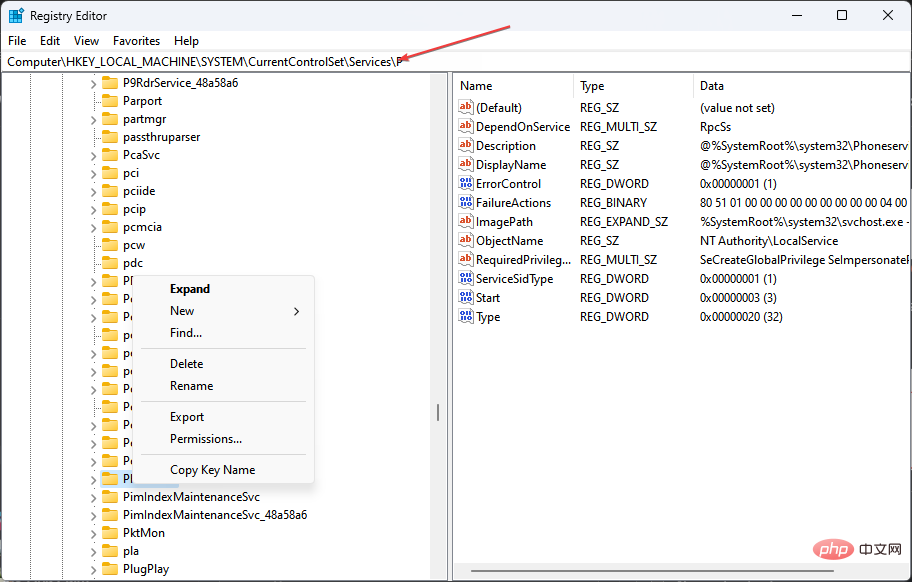
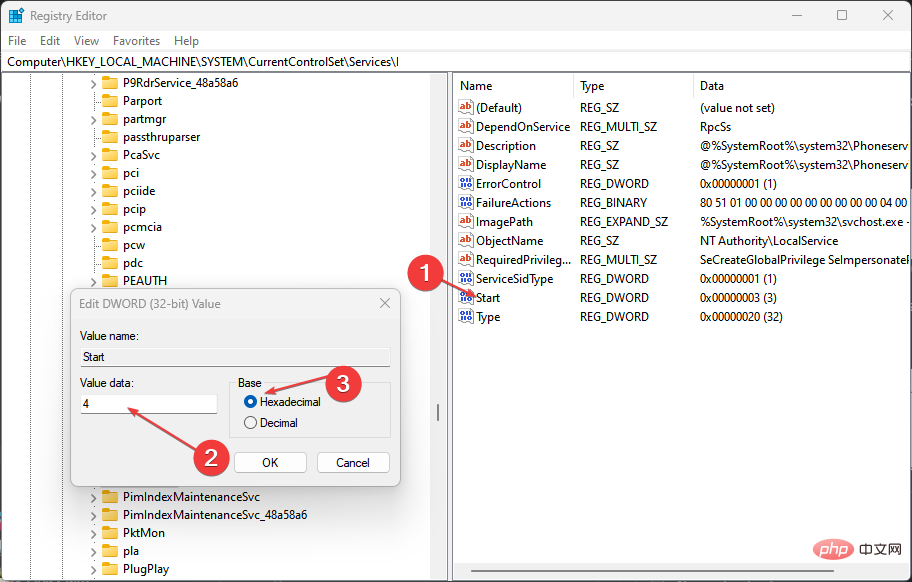 로 변경한 다음 확인을 클릭하여 변경 사항을 저장합니다.
로 변경한 다음 확인을 클릭하여 변경 사항을 저장합니다. 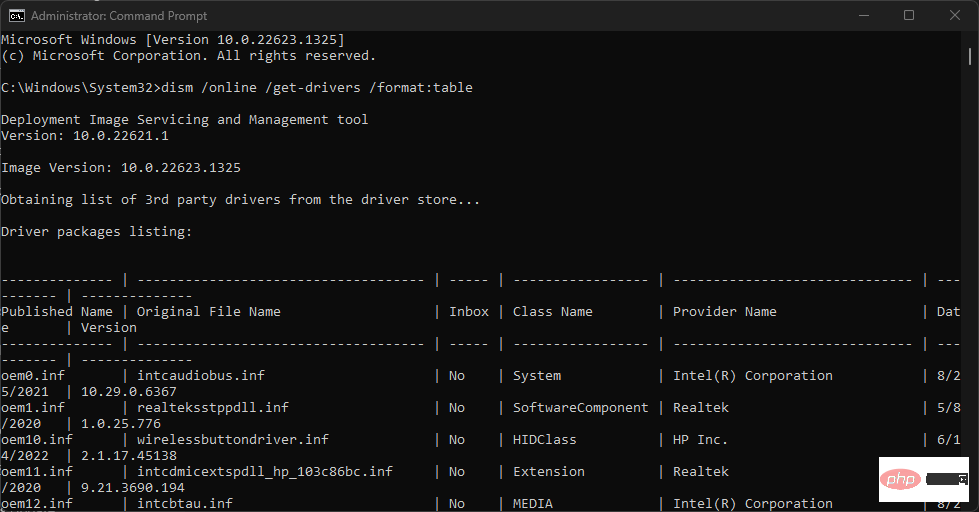
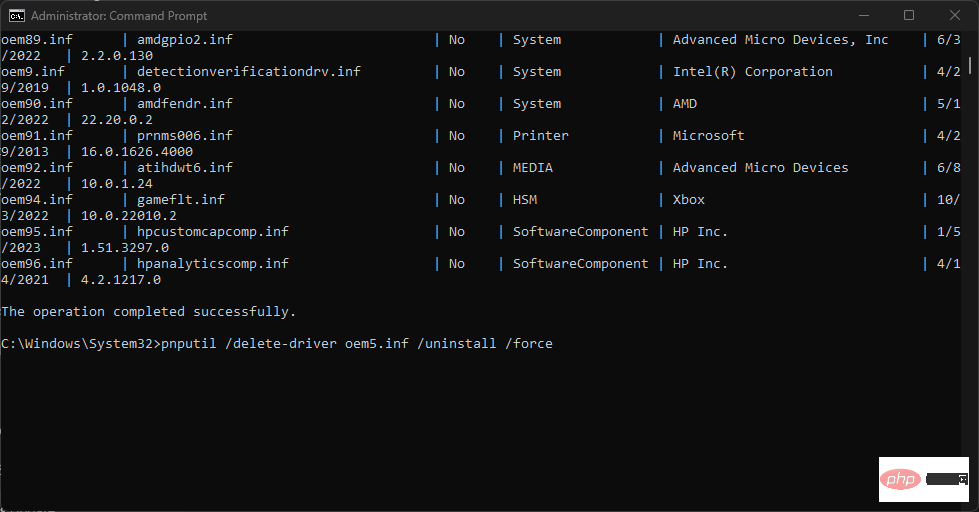
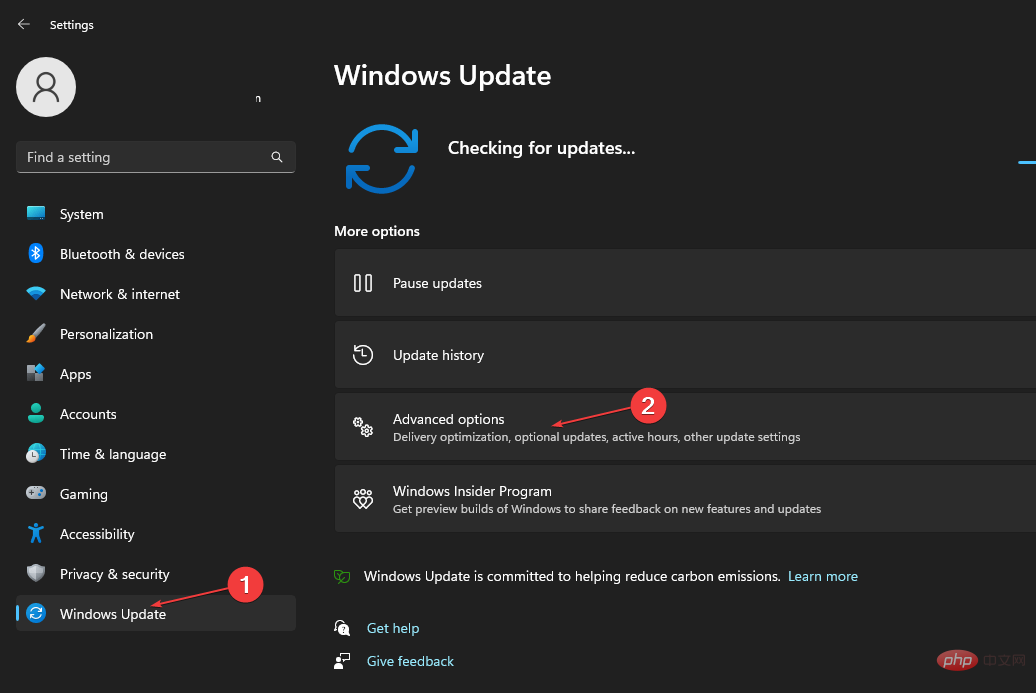
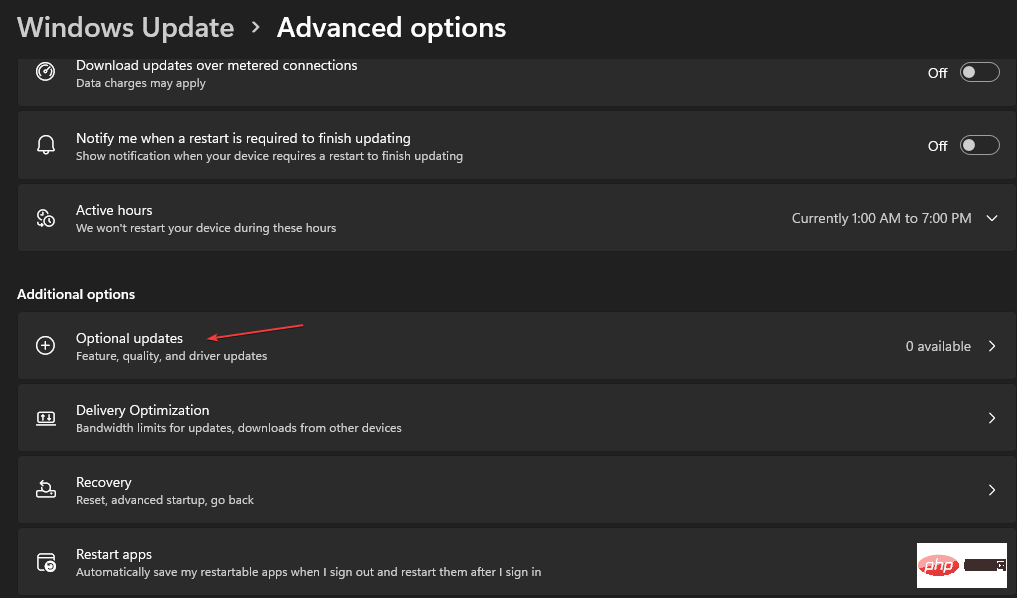 Windows 설정을 엽니다.
Windows 설정을 엽니다. 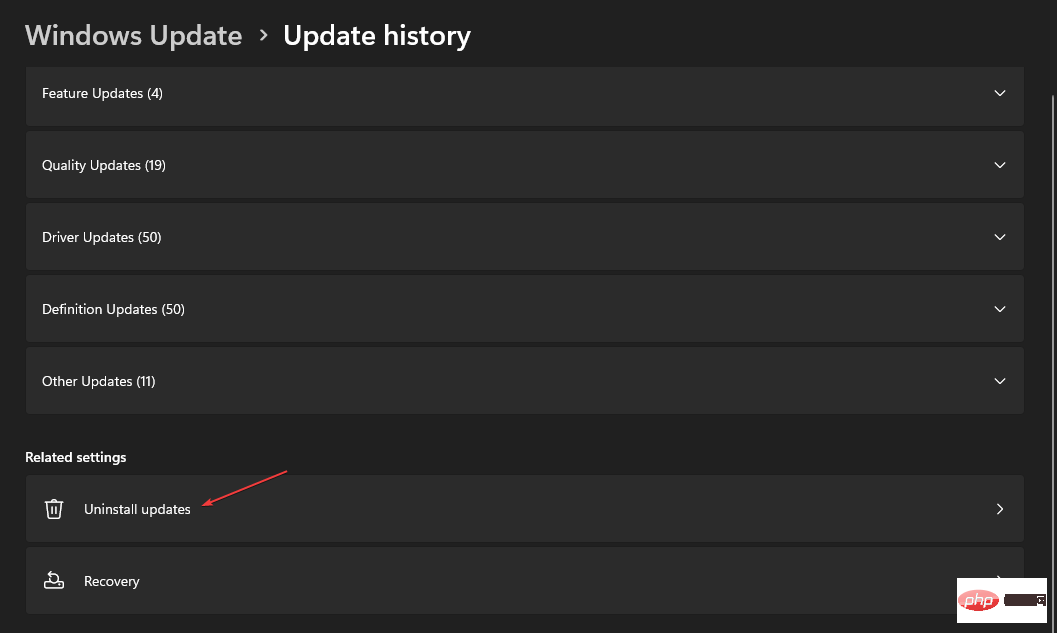
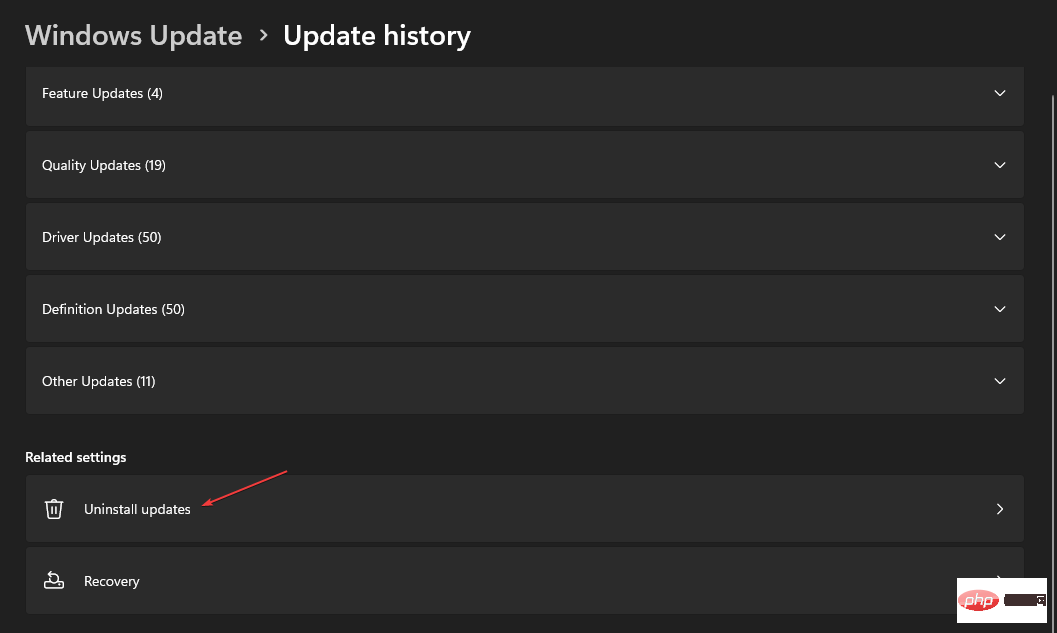 설정
설정